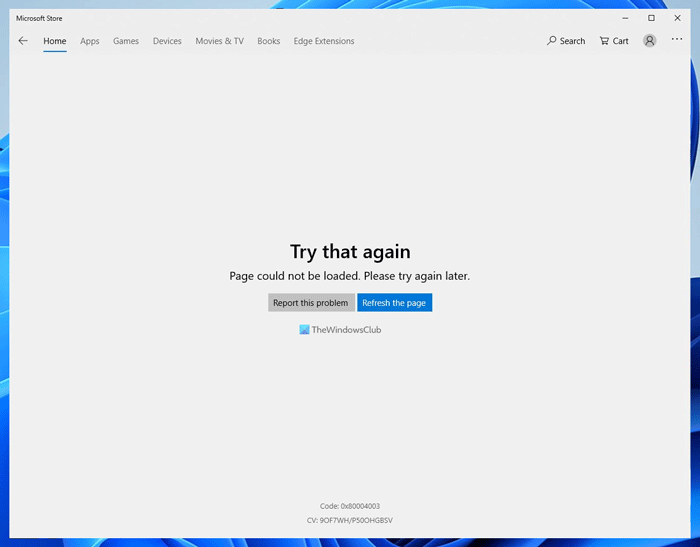Podczas pobierania aplikacji ze sklepu Microsoft Store lub otwierania sklepu Microsoft Store w systemie Windows 11/10, jeśli otrzymasz kod błędu 0x80004003, postępuj zgodnie z tymi rozwiązaniami wymienionymi w artykule. Dość często zdarza się, gdy pewne rzeczy nie są zgodne lub nie są zgodne z aplikacją Microsoft Store na komputerze z systemem Windows 11/10.
Cały komunikat o błędzie brzmi następująco:
Spróbuj tego ponownie
Nie można załadować strony. Spróbuj ponownie później.
Nawet jeśli klikniesz Odśwież stronę, może to czasami nie rozwiązać problemu i ponownie wyświetlić ten sam błąd na tym samym ekran.
Napraw kod błędu Microsoft Store 0x80004003
Aby naprawić kod błędu Microsoft Store 0x80004003 w systemie Windows 11/10, zmień połączenie internetowe i zobacz. Jeśli to nie pomoże, postępuj zgodnie z poniższymi sugestiami:
Zmień ustawienia daty i godzinyPrzywróć oryginalny regionUruchom program do rozwiązywania problemów z aplikacjami Windows StoreZresetuj pamięć podręczną Microsoft StoreZmień uprawnienia aplikacji w tleNapraw lub zresetuj Microsoft Store
Aby dowiedzieć się więcej o tych krokach, czytaj dalej.
1] Zmień ustawienia daty i godziny
To pierwsza rzecz, którą musisz sprawdzić gdy otrzymujesz kod błędu 0x80004003 podczas pobierania lub otwierania sklepu Microsoft Store w systemie Windows 11/10. Jeśli używasz nieprawidłowej daty i godziny zgodnie z Twoją lokalizacją, ten błąd może pojawić się na komputerze. Dlatego wykonaj następujące czynności, aby poprawić ustawienia daty i godziny w systemie Windows 11/10:
Otwórz Ustawienia systemu Windows.Przejdź do sekcji Czas i język.Kliknij Data i godzina menu po prawej stronie.Przełącz przycisk Ustaw czas automatycznie, aby go włączyć.Rozwiń listę Strefa czasowa i wybierz odpowiednią strefę czasową na podstawie lokalizacja.
Następnie uruchom ponownie aplikację Microsoft Store, aby sprawdzić, czy możesz pobrać dowolną aplikację bez błędów.
2] Przywróć oryginalny region
Czasami zmieniamy region, aby pobierać aplikacje zablokowane regionalnie ze sklepu Microsoft Store. Jeśli zrobiłeś to wcześniej, a teraz po pewnym czasie otrzymujesz ten kod błędu, musisz przywrócić go do oryginalnego regionu. W tym celu wykonaj następujące czynności:
Otwórz Ustawienia systemu Windows na swoim komputerze.Przełącz na kartę Czas i język.Kliknij ustawienie Język i region.Przejdź do sekcję Region .Rozwiń listę rozwijaną Kraj lub region .Wybierz region, w którym aktualnie się znajdujesz.
Następnie zamknij wszystkie okna i uruchom ponownie Microsoft Store aplikacji.
3] Uruchom narzędzie do rozwiązywania problemów z aplikacjami Windows Store
Jest to jedno z działających rozwiązań, które możesz wybrać. Jeśli w aplikacji Microsoft Store występują jakieś wewnętrzne problemy, narzędzie do rozwiązywania problemów z aplikacjami Windows Store wykryje je i naprawi w ciągu kilku chwil. Dlatego wykonaj następujące czynności, aby uruchomić narzędzie do rozwiązywania problemów z aplikacjami w Sklepie Windows:
Naciśnij Wygraj+I, aby otworzyć Ustawienia systemu Windows. Przejdź do System > Rozwiązywanie problemów > Inne narzędzia do rozwiązywania problemów. Przejdź do aplikacji ze Sklepu Windows.Kliknij przycisk Uruchom.
Następnie postępuj zgodnie z instrukcjami wyświetlanymi na ekranie. Jeśli jednak w dowolnym momencie pojawi się opcja Zastosuj naprawy automatycznie, zaleca się wybranie tej opcji.
4] Zresetuj pamięć podręczną Microsoft Store
Wiele razy , ten błąd może wystąpić z powodu problemu z pamięcią podręczną Microsoft Store. W takich sytuacjach, jeśli wyczyścisz pamięć podręczną Microsoft Store, może to zostać naprawione. Chociaż istnieje wiele metod resetowania lub czyszczenia pamięci podręcznej Microsoft Store, możesz użyć wbudowanego narzędzia wiersza poleceń. Dlatego wyszukaj WSreset.exe w polu wyszukiwania na pasku zadań i kliknij indywidualny wynik wyszukiwania.
Przed użyciem tego narzędzia upewnij się, że sklep Microsoft Store jest zamknięty. Z drugiej strony to polecenie może zająć kilka chwil, aby ukończyć cały proces. Po zakończeniu możesz bez problemu otworzyć i korzystać z Microsoft Store.
5] Zmień uprawnienia aplikacji w tle
Domyślnie Microsoft Store działa w tle, dzięki czemu wszystkie inne aplikacje działają płynnie. Jeśli jednak zmieniłeś to ustawienie wcześniej, ten błąd może wystąpić na komputerze. Dlatego musisz zweryfikować uprawnienia aplikacji w tle:
Otwórz Ustawienia systemu Windows na swoim komputerze.Przejdź do sekcji Aplikacje.Kliknij menu Aplikacje i funkcje po prawej stronie.Poznaj aplikację Microsoft Store.Kliknij ikonę z trzema kropkami i wybierz Opcje zaawansowane.Przejdź do Uprawnienia aplikacji w tle strong>sekcja.Rozwiń listę rozwijaną i wybierz opcję Zoptymalizowana pod kątem zasilania (zalecana).
Następnie uruchom ponownie aplikację Microsoft Store i sprawdź, czy to rozwiąże problem, czy nie.
6] Napraw lub zresetuj sklep Microsoft Store
Naprawianie lub resetowanie aplikacji Microsoft Store w systemie Windows 11/10 otwórz panel Ustawienia systemu Windows i przejdź do Aplikacje > Aplikacje i funkcje.
Kliknij ikonę Microsoft z trzema kropkami t Sklep > wybierz Opcje zaawansowane.
Następnie kliknij przycisk Zakończ, aby całkowicie zamknąć aplikację. Następnie kliknij przycisk Napraw, aby naprawić.
Następnie sprawdź, czy możesz otwierać i pobierać aplikacje z Microsoft Store. Jeśli nie, kliknij dwukrotnie przycisk Resetuj, aby zresetować aplikację Microsoft Store.
Po zakończeniu zaleca się ponowne uruchomienie komputera przed sprawdzeniem postępu.
h3>Jak naprawić błąd Microsoft Store 0x80004003?
Aby naprawić błąd Microsoft Store 0x80004003, musisz postępować zgodnie z powyższymi rozwiązaniami. Na przykład musisz zweryfikować ustawienia daty i godziny, przywrócić oryginalny region, zresetować pamięć podręczną Microsoft Store itp. Jeśli nic nie pomoże, możesz zresetować aplikację Microsoft Store.
Jak to naprawić błędy podczas pobierania ze sklepu Microsoft Store?
Jeśli podczas pobierania aplikacji lub gier ze sklepu Microsoft Store pojawia się błąd, sprawdź, czy masz prawidłowe połączenie internetowe, czy nie. Następnie zaleca się uruchomienie narzędzia do rozwiązywania problemów z aplikacjami Windows Store, zresetowanie aplikacji Microsoft Store i wyczyszczenie pamięci podręcznej aplikacji.
To wszystko! Mam nadzieję, że ten przewodnik pomógł.
Przeczytaj: Napraw błąd Microsoft Store 0x80073d0a.